亲爱的读者们,你是否也有过这样的经历:坐在电脑前,满怀期待地打开Skype,却发现它突然“罢工”了,怎么也连接不上?别急,今天就来和你聊聊这个让人头疼的“Skype can't connect”问题,让我们一起揭开它的神秘面纱!
一、网络问题:你的“绊脚石”
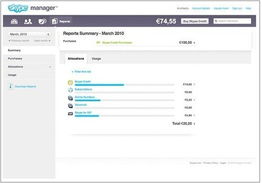
你知道吗,网络问题可是导致Skype无法连接的“罪魁祸首”之一哦!如果你的网络连接不稳定或者速度太慢,Skype自然就无法顺利连接了。那么,如何判断自己的网络是否出了问题呢?
1. 重启路由器:有时候,路由器就像一个“老古董”,稍微重启一下就能焕发新生。试试看重启一下你的路由器,说不定问题就解决了呢!
2. 更换网络环境:如果你在家里的网络环境下无法连接Skype,不妨试试去咖啡馆、图书馆等公共场所,看看是否能够顺利连接。这样可以帮助你判断问题是否出在网络本身。
3. 运行网络故障排除工具:Windows系统自带的网络故障排除工具可以帮助你快速定位网络问题所在。只需按照提示操作,就能轻松解决大部分网络问题。
二、Skype服务器问题:它“生病”了吗
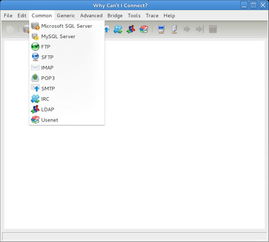
有时候,Skype无法连接并不是你的错,而是Skype服务器“生病”了。这时候,你只需要耐心等待即可。不过,你也可以尝试以下方法:
1. 查看Skype官方微博、论坛等渠道:Skype官方会及时发布服务器维护、故障等信息。关注这些渠道,可以让你第一时间了解到服务器状态。
2. 联系Skype客服:如果服务器故障持续时间较长,你可以尝试联系Skype客服,获取更多信息。
三、Skype版本问题:它“过时”了吗
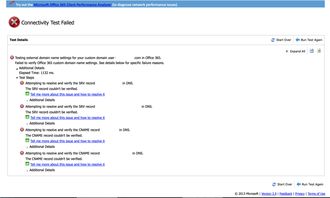
Skype版本过低或过高都可能导致无法连接。因此,保持Skype版本更新是非常重要的。以下是如何检查和更新Skype版本:
1. 检查Skype版本:打开Skype,点击右上角的“设置”按钮,然后选择“关于Skype”。在这里,你可以查看当前版本信息。
2. 更新Skype:如果发现版本过低,请前往Skype官网下载最新版本,并按照提示进行安装。
四、防火墙设置问题:它“挡住了”你
防火墙的设置也可能影响Skype的连接。以下是如何解决防火墙设置问题:
1. 检查防火墙设置:打开你的防火墙软件,查看是否限制了Skype的连接。如果限制了,请将其添加为“例外”或“允许”程序。
2. 关闭防火墙:如果你不确定防火墙设置是否正确,可以暂时关闭防火墙,看看Skype是否能够连接。如果可以,那么问题很可能就出在防火墙上了。
五、账户问题:它“失踪”了吗
如果以上方法都无法解决问题,那么很可能是你的Skype账户出现了问题。以下是一些常见的账户问题及解决方法:
1. 账户被封禁:如果你的账户被封禁,请前往Skype官网查看封禁原因,并按照提示进行申诉。
2. 密码错误:如果你忘记了密码,可以尝试通过“忘记密码”功能找回密码。如果无法找回,请联系Skype客服。
3. 账户异常:如果你的账户存在其他异常,请尝试联系Skype客服,获取帮助。
Skype can't connect这个问题虽然让人头疼,但只要我们耐心排查,总能找到解决方法。希望这篇文章能帮助你顺利解决Skype连接问题,让我们的沟通更加顺畅!
